Attivare la funzione non disturbare su Android
Aggiornato il:
Come usare e attivare la funzione del non disturbare per silenziare suonerie e notifiche su tutti gli smartphone Android
 Una delle caratteristiche più importanti che possiamo sfruttare sugli smartphone Android moderni è la Modalità non disturbare (Do Not Disturb in inglese), che permette di silenziare subito ogni suoneria e suono di notifica del cellulare nei momenti in cui è richiesto silenzio oppure concentrazione.
Una delle caratteristiche più importanti che possiamo sfruttare sugli smartphone Android moderni è la Modalità non disturbare (Do Not Disturb in inglese), che permette di silenziare subito ogni suoneria e suono di notifica del cellulare nei momenti in cui è richiesto silenzio oppure concentrazione.Grazie a questa funzionalità possiamo anche impostare un orario per attivarla e disattivarla in maniera del tutto automatica, così da adattarsi ai nostri orari di lavoro o ai nostri orari notturni di riposo.
Vediamo insieme come attivare la modalità non disturbare su Android a comando o secondo delle regole ben precise per l'attivazione automatica e, per i più esigenti, come disattivare o attivare i suoni quando ci muoviamo da una precisa area geografica.
LEGGI ANCHE -> Il "Non Disturbare" su Samsung Galaxy
1) Attivare manualmente la modalità non disturbare su Android
Per attivare a comando la modalità non disturbare è sufficiente scorrere verso il basso dalla barra superiore e identificare, tra i tasti di scelta rapida, la funzionalità specifica (puoi trovare Non disturbare o DND, in base al modello e al sistema operativo in uso).

Selezionala per attivarla; al primo avvio il sistema potrebbe chiederti quale modalità attivare tra quelle proposte dal sistema: Solo priorità, Solo sveglie ed elementi multimediali o Silenzio totale.
- Con la modalità Solo priorità verranno silenziati tutti i suoni e le notifiche, ma i contatti inseriti nei preferiti potranno ancora chiamarci e far squillare il telefono (vengono trattati come prioritari) e potremo mantenere i suoni delle sveglie e il volume dei contenuti multimediali;
- Con la modalità Solo sveglie ed elementi multimediali verranno silenziati tutti i suoni e le notifiche, anche per i contatti preferiti, ma verrà mantenuto il volume impostato per le sveglie e il volume per la riproduzione di musica e video dalle app;
- Con l'ultima modalità Silenzio totale verranno bloccati tutti i suoni, le notifiche, le sveglie e gli elementi multimediali senza eccezioni.
Selezioniamo la modalità più adatta alle nostre esigenze del momento, così da poter silenziare in un colpo solo tutti i suoni che possono disturbare in ufficio, in chiesa o in qualsiasi altro posto dove è richiesto silenzio e rispetto.
Per riattivare tutti i suoni basterà selezionare di nuovo il tasto della modalità Non disturbare.
Su alcuni modelli di smartphone possiamo attivare questa modalità anche premendo il tasto volume e selezionando l'icona specifica.
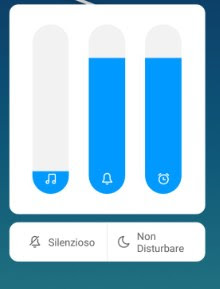
Dal menu della modalità non disturbare possiamo anche decidere per quanto tempo lasciarla attiva (solo su alcuni modelli): possiamo impostare 1 o più ore oppure decidere lasciarla attiva finché non interveniamo manualmente.
Per aggiungere i contatti preferiti (che verranno trattati come chiamate prioritarie) apriamo l'app Rubrica o Contatti, selezioniamo il contatto o i contatti da aggiungere e, nella finestra di riepilogo, selezioniamo il tasto a forma di cuore o il tasto Preferiti per aggiungerli alla lista dei contatti che potranno sempre chiamarti (con la modalità Solo priorità).
2) Attivare automaticamente la modalità non disturbare su Android
Per fare i modo che questa modalità si attivi da sola in precisi giorni e ore della settimana è sufficiente visitare il menu Non Disturbare, presente di solito all'interno del menu Impostazioni -> Audio e Suoni, e fare clic su Regole automatiche (su alcuni smartphone la voce cambia in Pianifica l'orario d'accensione o Pianifica modalità).

Facciamo clic in basso su Aggiungi regola e aggiungiamo come e quando attivare la modalità non disturbare, così da poterla attivare automaticamente in giorni della settimana e a orari precisi. Per esempio possiamo impostare i nostri orari di riposo notturni e lasciare Solo prioritari (così suoneranno solo le sveglie e i contatti preferiti) oppure possiamo inserire gli orari di lavoro consueti e impostare Silenzio assoluto, così da non essere mai disturbato quando siamo in riunione.
Non appena usciremo dal giorno o dalla fascia oraria impostata, la modalità non disturbare si disattiverà da sola e tutti i suoni verranno ripristinati normalmente.
Da notare che è possibile anche attivare la modalità Non disturbare nella sezione di Impostazioni Benessere Digitale, dove si può configurare la modalità Riposo di Android, che include anche il Non Disturbare.
3) Disattivare la suoneria su Android in base al luogo
Desideriamo che la suoneria del telefono si attivi o disattivi automaticamente quando entriamo o usciamo da un preciso luogo (lavoro, casa o quant'altro)?
In questo caso dovremo chiedere aiuto all'app IFTTT, in grado di automatizzare la regolazione del volume della suoneria in base alla nostra posizione attuale; questa funzionalità di chiama Geo-fencing.
Scarichiamo l'app IFTTT per Android, quindi apriamola e usiamo un account per poter creare le nostre regole (nel caso fossimo sprovvisti di account, possiamo sempre crearne uno sul momento).
Una volta ottenuto l'accesso all'app portiamoci nel tab My Applets, selezioniamo il tasto + presente in alto e iniziamo a creare il nostro scenario selezionando la voce this.
Tra i vari servizi utilizzabili con lo smartphone Android spicca sicuramente Location, presente subito in alto (se non è presente possiamo sempre cercarlo nella barra di ricerca dedicata).

Aperto questo servizio selezioniamo uno degli scenari da configurare tra You enter an area (Entri in un'area), You exit an area (Esci da un'area) oppure You enter or exit an area (Entri o esci da un'area).
Effettuata la scelta si aprirà una mappa del luogo in cui ci troviamo con al centro un cerchio trasparente, che identifica i "confini" del nostro recinto geografico; facciamo clic sulla mappa e iniziamo a spostarci nel luogo che vogliamo sia presente il confine.
Possiamo inserire qualsiasi via o luogo presente nel mondo e, usando le due dita a pizzico sullo schermo, decidere quanto grande deve essere la nostra area di controllo.
Una volta creato il confine, confermiamo facendo clic su Create trigger e continuiamo a creare la regola, selezionando questa volta that.
Da qui, selezioniamo il servizio Android Device (dovremo cercarlo all'interno della barra di ricerca) e, tra le varie funzionalità disponibili, selezioniamo Mute ringtone.
Nella nuova finestra scegliamo se tenere o no la vibrazione attiva, quindi selezioniamo Create action per rendere effettive le modifiche.

D'ora in avanti, quando entreremo/usciremo o faremo entrambe le cose da una precisa area geografica, il telefono verrà silenziato automaticamente.
Per poter effettuare il procedimento opposto (ossia ripristinare i suoni), è sufficiente ripetere tutti i passaggi per creare il nuovo applet e usare, nel servizio Android Device, la funzionalità Set ringtone, così da poter ripristinare velocemente i suoni al volume desiderato (dal 10% fino al 100%) quando entriamo o usciamo da una precisa area geografica.
LEGGI ANCHE -> Silenziare Whatsapp e disattivare le notifiche su Android e iPhone

Posta un commento